excel操作动态图 2小时整理了11个Excel小技巧
Hello,大家好,很久都没跟大家分享Excel动图技巧了,今天跟大家分享11个Excel动图技巧,让你一看就懂,一学就会。废话不多,让我直接开始吧
一、仅提取数字在杂乱的字符串中仅提取数字,我们可以借助Word文档
只需要将数据粘贴到word文档中,然后按下Ctrl H调出替换
在【查找内容】中输入:[!0-9]
然后点击【更多】勾选使用通配符,全部替换,就会仅仅保留数字

这个利用的还是Word文档,将数据粘贴到word文档,按下Ctrl H调出替换
查找内容:设置为分隔符,在这里是顿号
替换为:设置为段落标记
然后点击全部替换,再粘贴回Excel
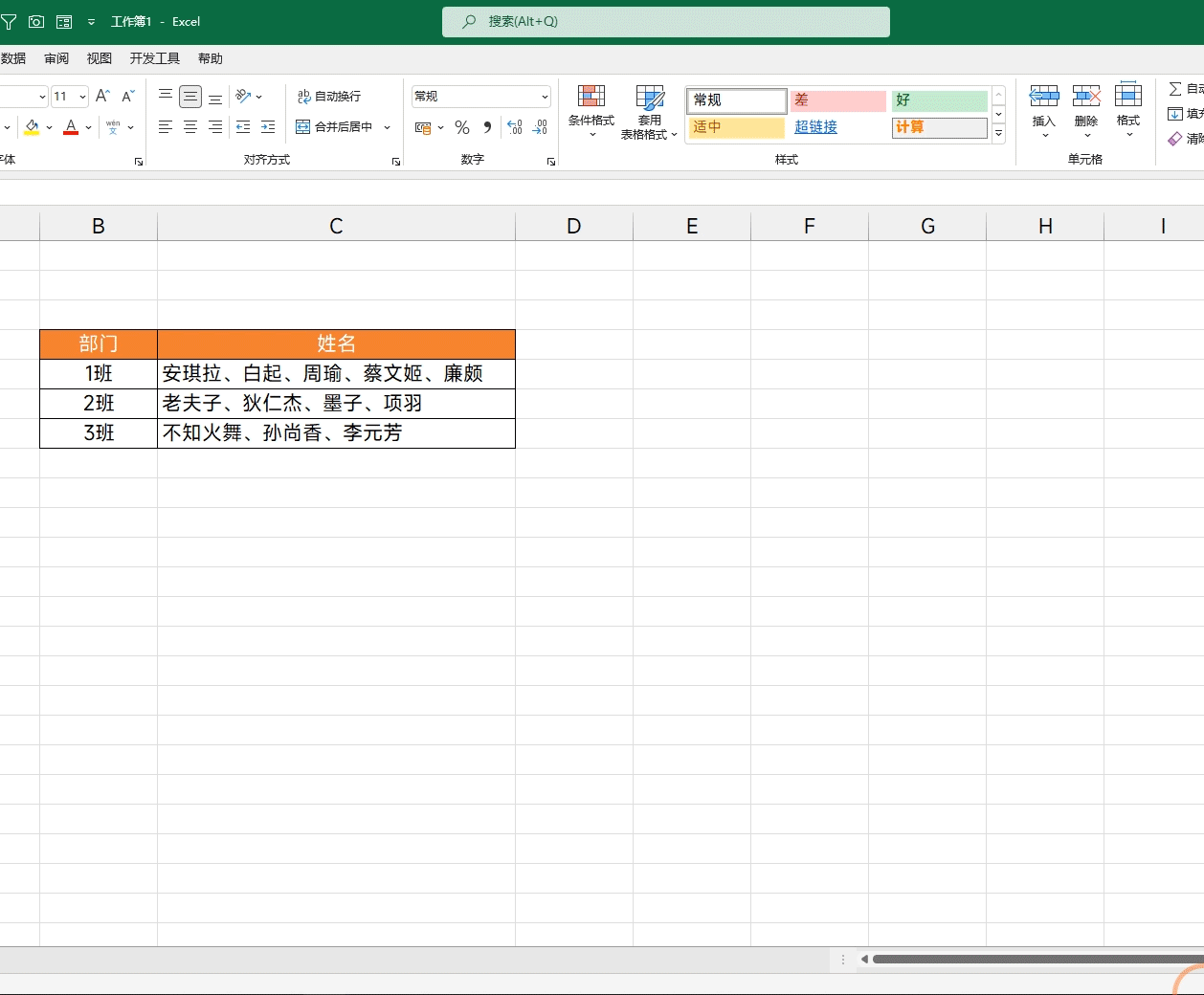
按下Ctrl T,将表格转换为超级表,随后插入柱形图,然后点击【切换行列】来切换下图表的行列位置
最后只需要在【表设计】中插入一个姓名的切片器,通过点击切片器,就能实现动态图标的效果了

公式1:=C2/100,会得到一个小数,整数部分是楼层,小数部分是户数
公式2:=INT(D2),INT函数会对数字取整,仅仅保留整数部分,也就是楼层

首先在一个单元格中输入NOW函数,来获取当前的时刻
之后选择数据区域,点击【数据验证】,允许设置为【序列】将结果设置为NOW函数所在单元格
最后将所选区域的单元格格式设置为【时间】即可

选择需要隐藏的数据区域,调出Excel单元格的设置窗口,然后点击【自定义】,在【类型】中输入如下代码,点击确定即可
**;**;**;**

这个在WPS很简单,但是在Excel中是比较复杂的,只能利用公式来转换了,只需要复制如下公式,更改F9为你表格的对应位置即可
公式:=IFS(INT(F9)=F9,NUMBERSTRING(F9,2)&"整",(LEN(F9)-FIND(".",F9))=1,NUMBERSTRING(INT(F9),2)&"元"&NUMBERSTRING(RIGHT(F9,1),2)&"角",TRUE,NUMBERSTRING(INT(F9),2)&"元"&NUMBERSTRING(INT((ROUND(F9,2)-INT(F9))*10),2)&"角"&NUMBERSTRING(RIGHT(ROUND(F9,2),1),2)&"分")

这个方法仅仅适合用于核对格式一样的表格,文本与数字都可以核对
首先选择一个表格,然后点击【条件格式】找到【新建规则】选择【使用公式确定格式】
公式为:=B4<>G4
B4是左侧表格的第一个数据,G4是右侧表格的第一个数据
随后点击【格式】在【填充】中选择一个自己喜欢的颜色,差异数据就会被自动地设置颜色了

选中数据区域,然后按下【Ctrl 1】调出单元格的设置窗口,点击【自定义】在【类别】中设置代码,点击确定即可
代码:0!.0,

点击【文件】然后调出Excel选项,点击【高级】找到【在具有零值的单元格中显示零值】把对勾去掉,就能将Excel表格中所有的0值都隐藏掉,对于公式结果为0的也同样使用

选中数据区域,然后点击【条件格式】找到【突出显示规则】选择【文本包含】
在跳出的界面的左侧输入关键字,然后在右侧选择一个自己喜欢的颜色,点击确定即可。

以上就是今天分享的11个Excel小技巧,你用过几个呢?
我是Excel从零到一,关注我,持续分享更多Excel技巧
以上内容,在我的专栏中都有讲到,如果你想要学习Excel,可以看下我的专栏
现在专栏正在参加双十一大促,原价199,现在仅售39.9,课程已经更新了120多个章节,后期还会陆续新增章节,专栏永久有效,无时间限制,并且配备了课件
,免责声明:本文仅代表文章作者的个人观点,与本站无关。其原创性、真实性以及文中陈述文字和内容未经本站证实,对本文以及其中全部或者部分内容文字的真实性、完整性和原创性本站不作任何保证或承诺,请读者仅作参考,并自行核实相关内容。文章投诉邮箱:anhduc.ph@yahoo.com






